React Native
1.[React Navigation] 기본 사용법

Read Docs ->Installation, Installing dependencies into an Expo managed project 설치각 navigator 사용을 위해 각각의 설치가 필요하다.ex) Native Stack Navigatorex) Bottom
2.[Expo] 프로젝트 생성 (터미널)

Expo 프로젝트 생성을 위해 홈페이지에 접속하여New project 를 통해 생성하였지만 더 간단히 생성이 가능하다.터미널 접속 ->vscode로 폴더진입 후 터미널 접속 ->이런 과정만 거치면 바로 배포까지 완료 된다.
3.[Native] Dimensions

Dimensions 를 사용하여 스크린의 너비를 구할 수 있다.굳이 px 을 써가면서 크기를 구할 필요가 없음.사용법px 단위로 사용하기 위해 합쳐서 사용!
4.[Native] StyleSheet.absoluteFIll

배경 사용시 간편히 이용가능!
5.[Expo] LinearGradient

배경을 아래로 갈수록 어둡게! 밝게! 가능한 기능이다.설치간단한 사용방법
6.[Native] react-native-swiper
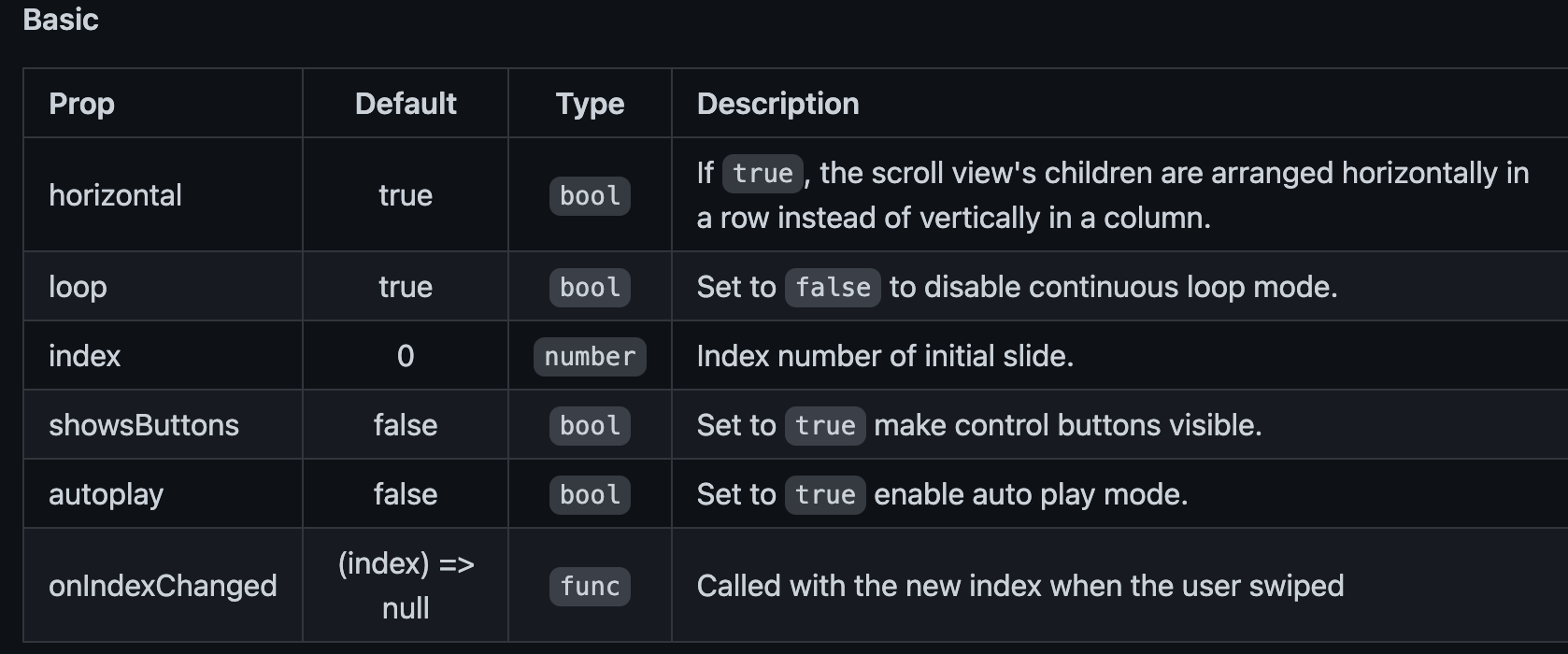
native에서 제공하는 swiper 기능이다.설치간단 사용예시!swiper 하고자 하는 목록을 swiper 태그로 감싼다.방향에 따라서 width, height 가 지정되어 있지 않으면 전체사이즈를 타겟 잡기 때문에swiper 할 목록의 사이즈를 지정해 주어야 동작한
7.[Native] Scroll View

웹은 기본으로 scroll 기능을 제공하지만 native 는 그렇지 않다.scroll 할 목록들을 태그로 감싸면 사용이 가능.기본이 세로 스크롤 이기 때문에 가로는 하나 추가만 해주면 된다.가로로 스크롤스크롤 바를 가리기(가로모드)
8.[Native] FlatList

scrollView 와 거의 같은 태그.ScrollView 는 첫 렌더링에 모든 리스트를 렌더링 하지만FlatList 는 화면에 보여지는 리스트만 렌더링 하여list 의 content 량이 많다면 비효율 적이다. -> FlatList 사용!예제FlatList 는 자식을
9.[native] 유효성 검사 경고 메시지
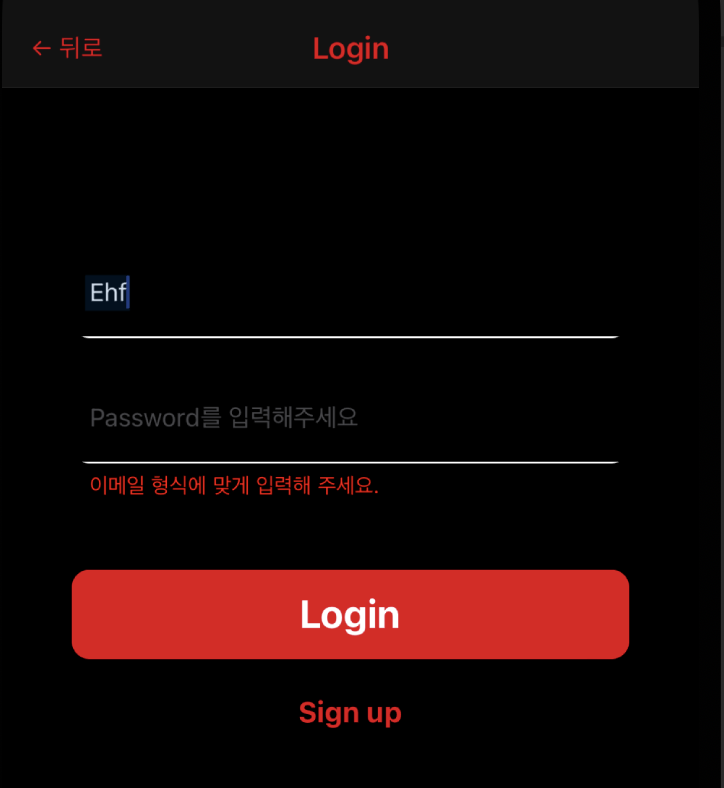
입력된 email 이 형식에 따른 함수를 선언하고email 값이 변화할 때마다 적용되게 한 후email 이 변화된 것이 형식에 맞으면 경고 메시지 삭제,맞지 않다면 경고메시지를 띄우게 설정하였다.
10.[React-Native] Expo Font 적용하기
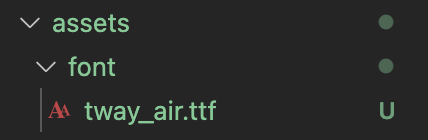
Font 적용하기
11.[React] 비밀번호 보임/숨김 기능 (useState)
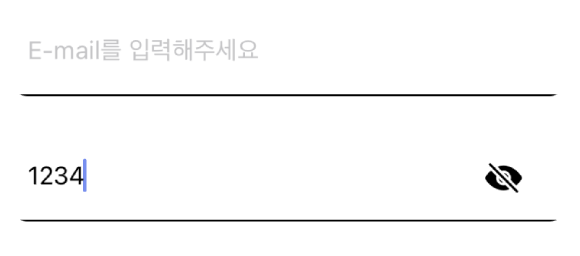
로그인 할 때 비밀번호는 숨김으로 지정하는 것이 보안상에는 좋지만실제로 사용자가 입력할 땐 보이는 것이 편리하다.입력하기엔 좋음보안이 좋음눈모양 이모티콘을 클릭하여 보임/숨김 기능을 구현하였다.이 코드는 react-native 의 TextInput 태그를 사용할 때!s
12.[React-Native] Alert
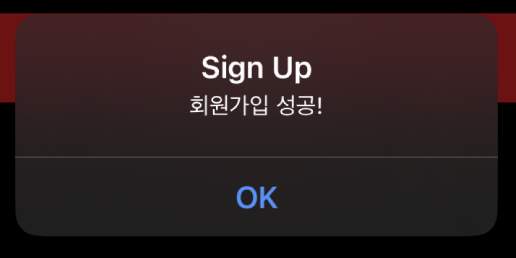
alert 는 웹개발을 하면서 쉽게 유저에게 경고성 메시지나 안내 메시지를 보낼 수 있다.하지만 디자인적으로 alert가 표출 되기 때문에 조금 더 이쁘게 사용하기 위해Alert 를 사용할 수 있겠다.
13.[React-Native] 페이지 새로고침, goBack() 후 페이지 리렌더링, 새로고침(useIsFocused)

goBack() 이전 페이지 새로고침,리렌더링 React-navigation 을 사용할 때, stack, bottomtab 이동을 한다. 이때, goBack() 은 이전 페이지로 돌아가는 네비 함수이다. Login 이나 navigate 로 이동한 페이지에서 상태
14.[React-native]useFocusEffect

useFocusEffect 는 화면이 포커스 되었을 때 useCallback을 사용하여 함수를 재실행 시킨다.useEffect 는 재 렌더링 되었을때 실행되기 때문에 비슷하지만 다름.useIsFocused 와 같은 기능을 하기 때문에 리펙토링을 진행해 보았다.useFo